• مسجل في: حلول إصلاح الهاتف • حلول مجربة
هناك الكثير من المشاكل التي تدعو المستخدم لإتقان كيفية استعادة ضبط المصنع على هاتف Android باستخدام الحاسوب. فقد تعجز عن تذكُّر المكان الذي وضعت الجهاز فيه لآخر مرة أو قد يكون مسروقاً. أو قد تفشل في تذكر كلمة المرور أو الشكل الذي ترسمه عادةً لفتح قفل جهازك أو قد يتوقف عن العمل أو عن الاستجابة للأوامر. لذا فمن الضروري جداً الإحاطة بكيفية استعادة ضبط المصنع على هاتف Android من خلال الحاسوب.
ستؤدي عملية استعادة ضبط المصنع إلى حذف كافة البيانات المُخزَّنة على ذاكرة الهاتف الداخلية، لذا فإنَّ أخذ نسخةٍ احتياطيةٍ لكافة البيانات المحفوظة على ذاكرة تخزين هاتفك الداخلية هو إجراء في غاية الأهمية قبل أن تُضطَّر لاستعادة ضبط المصنع على هاتف Android باستخدام الحاسوب. كما أن استعادة ضبط المصنع يُفتَرض أن يكون الحل الأخير الذي تلجأ إليه لإعادة تشغيل هاتفك. ولذلك، نقدِّم لجميع مستخدمي هواتف Android طريقةً تمكِّنهم من استعادة ضبط المصنع على هواتفهم باستخدام الحاسوب.
احرص على تنفيذ جميع الخطوات في عملية المُزامنة لضمان نجاح عملية استعادة ضبط المصنع على هاتف Android باستخدام الحاسوب.
الجزء 1: النسخ الاحتياطي لهاتف Android قبل البدء باستعادة ضبط المصنع عليه
باعتبار أن عملية استعادة ضبط المصنع على الهاتف ستؤدي إلى حذف كافة البيانات والإعدادات المُسبَقة والحسابات المُسَجَّلة من ذاكرته الداخلية، لذا فمن الضروري جداً أخذ نسخةٍ احتياطيةٍ لكافة البيانات قبل البدء بعملية استعادة ضبط المصنع عليه. ولذلك ستُعرِّفك في هذا الجانب من المقال على كيفية أخذ نسخة احتياطية لهاتف Android باستخدام برنامج Dr.Fone - Phone Backup (لأجهزة Android). فهو برنامجٌ نسخ احتياطي لأجهزة Android مضمون و سلس الاستخدام يمكن الاستعانة به لأخذ نسخة احتياطية لهاتف Android.

Dr.Fone - Phone Backup (Android)
سلاسةٌ في أخذ نسخة احتياطية لبيانات هاتف Android واستعادتها
- سرعةٌ فائقة في أخذ نسخة احتياطية انتقائية لبيانات هاتف Android وحفظها على الحاسوب.
- معاينة النسخة الاحتياطية واستعادتها على هواتف Android.
- يدعم البرنامج أكثر من 8000 نوع من أجهزة Android.
- حماية البيانات من الضياع أثناء عمليات نسخها احتياطياً أو تصديرها أو استعادتها.
لنبدأ الآن في استعراض الخطوات السلسة لعملية النسخ الاحتياطي لهاتف Android فبل إجراء استعادة ضبط المصنع عليه.
َالخطوة 1: بعد تحميل البرنامج والانتهاء من تثبيته، أوصِل هاتف Android بالحاسوب باستخدام كابل USB وانقر على وضع النسخ الاحتياطي، حيث سيتعرَّف البرنامج على الهاتف تلقائياً.

الخطوة 2: انقر على خيار النسخ الاحتياطي “Backup” الموجود ضمن نافذة الخيارات المُتاحَة.

الخطوة 3: يمكنك الآن انتقاء الملفات التي تودُّ نسخها يدوياً أو البقاء على التحديد الافتراضي الذي اختاره البرنامج لكافة أنواع الملفات، حيث يترك لك البرنامج حرية الاختيار.

الخطوة 4: انقر مُجدَّداً على خيار النسخ الاحتياطي “Backup” لمتابعة العملية حيث سيتم بذلك أخذ نسخة احتياطية لكافة الملفات المحفوظة على الهاتف في غضون دقائق قليلة، كما سيُعلمك البرنامج بذلك عبر رسالةٍ لتأكيد الخيار السابق الذكر.

إن Dr.Fone - Backup & Restore هو أكثر البرامج تداولاً وأسلسها استخداماً. حيث يُتيح للمستخدمين انتقاء ملفاتهم يدوياً، كما يُتيح لهم استعادة ملف النسخة الاحتياطية متى شاؤوا، ويدعم البرنامج أكثر من 8 آلاف نوع من أجهزة Android حول العالم. وباستخدام هذا البرنامج الاستثنائي ستكون بيانات المستخدمين في أمان.
الجزء 2: استعادة ضبط المصنع على هاتف Android باستخدام برنامج ADK على الحاسوب
سنتعرَّف من خلال هذه الطريقة على كيفية استعادة ضبط المصنع على هاتف Android باستخدام برنامج ADK على الحاسوب. حيث ستتضمن هذه الطريقة حذف كافة البيانات المُخزَّنة على الهاتف باستخدام أحد الحواسيب.
اطلع على الخطوات المُدرجة أدناه للتعرُّف على كيفية استعادة ضبط المصنع على هاتف Android باستخدام الحاسوب.
مستلزمات هذه الطريقة
• حاسوب يعمل بنظام التشغيل Windows (كما يمكن تتوفر نسختين لـ Linux أو Mac)
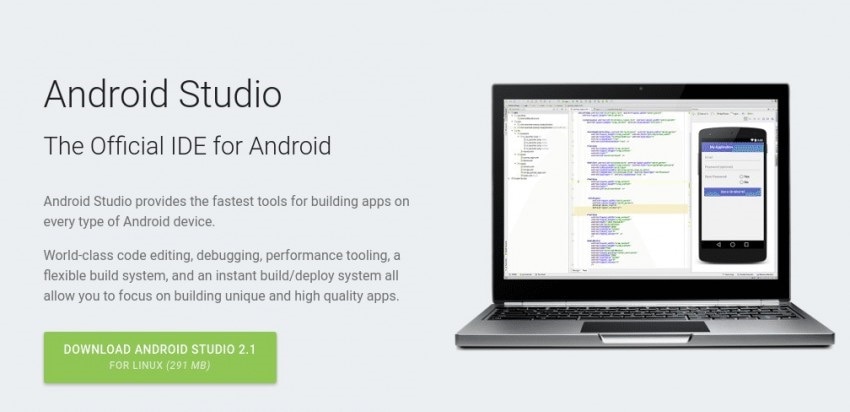
• يتوجب عليك تحميل برنامج Android ADB على الحاسوب.
موقع تحميل Android ADB على الإنترنت: http://developers.android.com/sdk/index.html
• كابل USB لوصل الهاتف بالحاسوب.
استعادة ضبط المصنع على هاتف Android باستخدام برنامج ADK

• الخطوة 1:فعِّل خيار تصحيح أخطاء USB الموجود ضمن إعدادات هاتف Android عبر الدخول إلى الإعدادات متبوعاً بالنقر على خيارات المطوِّر ثم خيار تصحيح أخطاء USB. وفي حال لم تعثر على إعداد خيارات المطوِّر ضمن الإعدادات فاتبع الخطوات التالية: ادخل إلى الإعدادات >عام>حول الهاتف>عام>معلومات البرنامج (ثم انقر من خمس إلى ثماني مرات).

الخطوة 2:تثبيت (برنامج) مجموعة أدوات التطوير Android SDK
احرص على التحقُّق من تفعيل خياريْ أدوات الجهاز Platform-tools وبرنامج تشغيل USB في نافذة برنامج SDK Manager.
الخطوة 3:تحقَّق من تثبيت برامج تشغيل هاتف Android على الحاسوب أو برامج التشغيل العامة على الأقل.
الخطوة 4:أوصِل الهاتف بالحاسوب باستخدام كابل USB، وتحقق ما إن كان برنامج مدير الأجهزة على الحاسوب قد تعرَّف على الهاتف.
الخطوة 5: افتح برنامج موجِّه الأوامر على الحاسوب ودوِّن المسار التالي
cd C:\Users\Your username\AppData\Local\Android\android-sdk\platform-tools
الخطوة 6: دوِّن عبارة ADB reboot recovery حيث سيتم إعادة إقلاع الهاتف. ويُفتَرض بعد ذلك أن نظهر قائمة الاستعادة.
الخطوة 7:يمكنك الآن فصل الهاتف عن الحاسوب. كما يمكنك حذف كلمة المرور أو استعادة ضبط المصنع على الهاتف.
وبذلك تكون قد أكملت عملية استعادة ضبط المصنع على الهاتف باستخدام الحاسوب.
قد تكون الطريقة الأولى أسهل لكنك قد تُضطَّر في حالات محدَّدة إلى اللجوء إلى حلولٍ أخرى. كما يُرجى تنفيذ الخطوات السالفة الذِّكر بحذافيرها لإتمام عملية استعادة ضبط المصنع دون أخطاء.
الجزء 3: استعادة ضبط المصنع على هواتف Android باستخدام برنامج Android Device Manager
عند فقدان الهاتف أو تعرُّضه للسرقة فمن البديهي أن تفكر في أمرين أولهما: كيفية تحديد موقع الهاتف، والثاني إمكانية حذف البيانات المحفوظة عليه عن بُعد (عبر الإنترنت). حيث يمكن للمستخدمين الاستعانة ببرنامج Android Device Manager وتنفيذ الأمرين معاً. والميزة الأفضل المتعلقة به هو عدم الحاجة إلى تثبيته فهو مُدمج في جميع أجهزة Android.
ولنبدأ الآن في التعرُّف على الخطوات المُتَّبعَة لإتقان كيفية استعادة ضبط المصنع على هاتف Android من خلال الحاسوب.
شروط استخدام Android Device Manager ومستلزماته:
• يُشترَط تفعيله في إعدادات مسؤولو الأجهزة عبر الدخول إلى إعدادات الهاتف>الأمان> تطبيقات مسؤولو الأجهزة والتحقق ما إن كان تطبيق ADM مفعَّلاً أم لا.
• التأكد من تفعيل ميزة تحديد الموقع على الهاتف
• يجب أن يكون الهاتف مرتبطاً مع حسابك على Google
• يجب أن يكون الهاتف متَّصلاً بشبكة الإنترنت
• يفترض أن يكون الهاتف مُشغَّلاً
• يجب أن يكون حسابك على Google مُفعَّلاً حتى بدون وجود شريحة الاتصال في الهاتف
الخطوات المُتَّبعة لاستخدام برنامج ADM لمسح بيانات الهاتف أو تعقُّب موقعه وتحديده.
الطريقة 1: استخدام عبارات البحث على Google
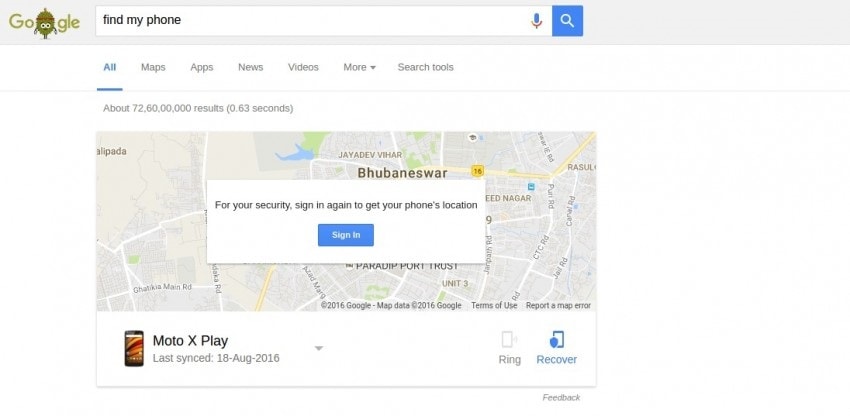
َالخطوة 1: يمكنك الدخول مباشرةً إلى موقع Android Device Manager على الإنترنت أو استخدام محرك البحث Google لتشغيل ADM، ثم دوِّن عبارة العثور على هتفي “find my phone” أو عبارات مشابهة للوصول إلى ADM واستخدامه كأداةٍ للبحث.
الخطوة 2: بعد تدوينك لعبارة البحث يمكنك ملاحظة وجود خيارات على الشاشة مثل رنين “RING” أو استعادة الجهاز “RECOVER”. فإن كنت واثقاً من أنك أضعت هاتفك في مكانٍ قريب منك فانقر على خيار رنين “RING”.
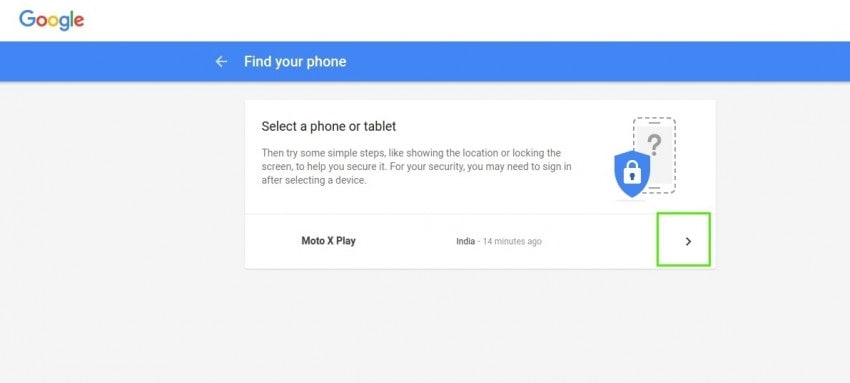
الخطوة 3: عند النقر على خيار الاستعادة “RECOVER” سيُتاح للمستخدم أربعة خيارات لكن لن يكون مُتَحاً له استعادة ضبط المصنع باستخدام هذا الخيار.
الطريقة 2: استخدام موقع Android Device Manager

َالخطوة 1: ادخل إلى الموقع وسجل الدخول إلى حسابك على Google. حيث سيظهر خياران على الشاشة هما: رنين “Ring” وتفعيل القفل والمسح “Enable Lock & Erase”
الخطوة 2: سيؤدي النقر على خيار الرنين RING إلى إطلاق الهاتف رنيناً للاستدلال على موقعه.
الخطوة 3: إن أحببت لأحدٍ ما بالوصول إلى بيانات الهاتف فانقر على خيار تفعيل القفل والمسح “Enable Lock & Erase”، حيث يتوجَّب عليك اختيار أحد الخيارين قفل كلمة المرور “Password lock” أو المسح النهائي للبيانات “Completely wipe the data”.
الخطوة 4: انقر على خيار المسح النهائي للبيانات لاستعادة ضبط المصنع على هاتفك. فعند النقر على هذا الخيار ستتولى واجهة مستخدم الموقع تنفيذ مهمة المسح بالكامل. تهانينا لكْ! فباستخدام Android Device Manage (ADM) ستكون قد نجحت في استعادة ضبط المصنع على هاتفك.
خاتمة
ما سبق ذكره كان استعراضاً للطريقتين اللتان يمكن من خلالهما استعادة ضبط المصنع على هاتف Android. وتتضمن كلا هما حذف كافة البيانات المحفوظة على الهاتف، حيث سيستعيد الهاتف إعدادات المصنع ويعود جديداً كما اشتريته أول مرة. لذا فمن الضروري جداً الحرص على أخذ نسخةٍ احتياطية لبياناته باستخدام Dr.Fone - Data Backup (لأجهزة Android) واستعادتها عند اللزوم حرصا عليها من الضياع.
حل مشاكل Android
- مشاكل هاتف Android الشائعة
- فتح قفل هاتف Android
- وضع الاسترداد في Android
- استعادة البيانات المحذوفة أو المفقودة من iPhone 6 Plus
- استعادة البيانات من جهاز iPad التالف بسبب المياه
- استعادة الفيلم المفقود من iPod
- استرداد البيانات المفقودة من جهاز iPhone مكسور
- استعادة البيانات من كلمة مرور iPhone
- استعادة رسائل الصور المحذوفة من iPhone
- استرداد مقاطع الفيديو المحذوفة من iPhone
- استعادة بيانات iPhone لا تعمل بشكل دائم
- برنامج Internet Explorer لأجهزة iPhone
- استرداد البريد الصوتي المحذوف
- تعليق iPhone على شاشة شعار Apple
- جهات الاتصال مفقودة بعد تحديث iOS 13
- أفضل 10 برامج لاستعادة بيانات iOS
- مشاكل هاتف Samsung

